Nokia 9300i: 7. Контакты
7. Контакты: Nokia 9300i
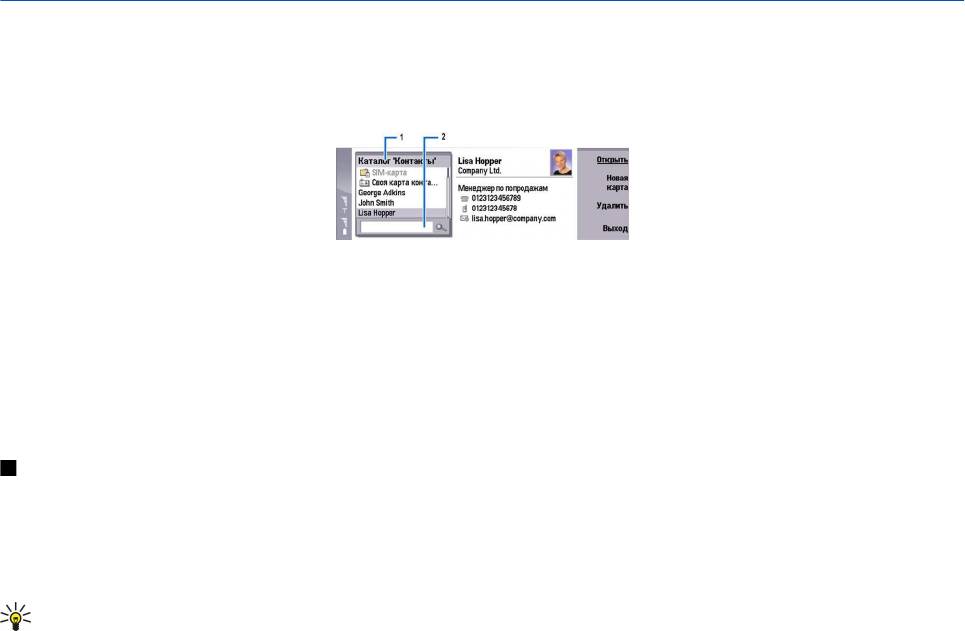
7. Контакты
С помощью приложения Контакты можно создавать, изменять всю контактную информацию, например, номера
телефонов и адреса, а также управлять этой информацией.
Основная база данных контактов находится в памяти устройства. Контакты можно также сохранять на SIM-карте и в
базах данных на карте памяти, установленной в устройстве.
В левой рамке главного окна приложения Контакты (Каталог 'Контакты') отображается содержимое открытой базы
данных контактов (1).
В начале списка отображаются базы данных доступных контактов.
Ниже списка располагается окно поиска элементов (2).
В правой рамке главного окна приложения Контакты отображается содержимое карты контакта или группы контактов,
выбранной в списке
Каталог 'Контакты'.
Информация карты контакта используется также другими приложениями, например, приложением
Телефон.
Управление картами контактов
Чтобы открыть базу данных контактов, выберите необходимую базу данных в списке
Каталог 'Контакты' и нажмите
Открыть. Имейте в виду, что при выборе базы данных SIM-карты не все параметры меню доступны.
Чтобы создать новую карту контакта с помощью стандартного шаблона, нажмите
Новая карта, введите контактную
информацию и нажмите
Готово. Новая карта добавляется в выбранную базу данных контактов.
Совет: Чтобы использовать номер телефона за границей, введите символ "плюс" (+) перед кодом страны.
Чтобы открыть карту контакта из выбранной базы данных, выберите контакт в списке
Каталог 'Контакты' и нажмите
Открыть.
Чтобы найти карту контакта в выбранной базе данных, введите первые буквы контакта в поле поиска ниже списка
Каталог 'Контакты', выберите необходимый контакт и нажмите Открыть.
Для вызова контакта выберите его в списке
Каталог 'Контакты', перейдите в окно справа, выберите номер телефона и
нажмите
Позвонить.
Чтобы создать новую карту контакта с помощью определенного шаблона, нажмите клавишу меню, выберите элемент
Файл > Новая карта и подходящий шаблон.
Чтобы удалить карту контакта, выберите контакт в списке
Каталог 'Контакты', нажмите Удалить, затем нажмите
Удалить.
Чтобы передать контакту текстовое или мультимедийное сообщение, выберите его в списке
Каталог 'Контакты',
перейдите в окно справа, выберите номер мобильного телефона и нажмите
Подготов. сообщение или Подготовить
MMS
.
Чтобы передать факс контакту, выберите его в списке
Каталог 'Контакты', перейдите в окно справа, выберите номер
факса и нажмите
Подготовить факс.
Чтобы передать контакту сообщение электронной почты, выберите его в списке
Каталог 'Контакты', перейдите в окно
справа, выберите адрес электронной почты и нажмите
Подготов. письмо.
Чтобы скопировать все контакты, содержащиеся в базе данных, выберите базу данных в списке
Каталог 'Контакты',
нажмите
Копировать все и выберите базу данных, в которую необходимо скопировать контактную информацию.
Чтобы перейти на веб-адрес, содержащийся на карте контакта, выберите контакт в списке
Каталог 'Контакты', перейдите
в окно справа, выберите веб-адрес и нажмите
Перейти.
Чтобы создать новую базу данных на карте памяти, нажмите клавишу меню и выберите
Файл > Дополнительно > Новая
база данных
.
Чтобы выйти из приложения
Контакты, нажмите Выход.
Copyright © 2005 Nokia. All Rights Reserved.
46

К о н т а к т ы
Изменение карт контактов
В окне карт контактов можно создавать, просматривать, изменять и удалять содержимое карт контактов и их шаблонов.
Чтобы открыть карту контакта для изменения, выберите контакт в списке
Каталог 'Контакты' и нажмите Открыть.
Чтобы добавить поле на карту контакта, нажмите
Добавить поле.
Чтобы переименовать поле на карте контакта, выберите это поле и нажмите
Переименовать поле. Если переименование
поля не разрешено, кнопка
Переименовать поле остается затемненной.
Чтобы удалить поле с карты контакта, выберите это поле и нажмите
Удалить поле.
Чтобы изменить стандартный шаблон для новых карт контактов, нажмите клавишу меню, выберите
Сервис >
Настройки > Общие > Стандартный шаблон, нажмите Изменить и выберите шаблон.
Чтобы вложить изображение в карту контакта, перейдите к пустой рамке для изображения и нажмите
Вставить
картинку
.
Чтобы изменить изображение на карте контакта, выберите изображение и нажмите
Сменить картинку.
Чтобы удалить изображение из карты контакта, выберите изображение и нажмите
Удалить картинку.
Чтобы назначить контакту определенную мелодию, нажмите клавишу меню, выберите
Карта > Мелодия и нажмите
Изменить.
Чтобы вложить в карту контакта сигналы DTMF, нажмите
Добавить поле, выберите DTMF и введите последовательность
сигналов DTMF.
Чтобы сохранить карту контакта и вернуться в главное окно приложения
Контакты, нажмите Готово.
Чтобы удалить карту контакта, нажмите клавишу меню и выберите
Файл > Удалить карту.
Создание и изменение шаблонов карт контактов
В шаблоне содержится набор полей, используемых при создании или просмотре карты контакта в устройстве.
Шаблоны не поддерживаются для карт контактов, сохраненных на SIM-карте, поскольку карты контактов на SIM-карте
имеют фиксированный набор полей.
Чтобы создать новый шаблон, перейдите к разделу Каталог 'Контакты', нажмите клавишу меню, выберите Сервис >
Шаблоны карты и нажмите Создать.
Чтобы изменить шаблон, перейдите к разделу
Каталог 'Контакты', нажмите клавишу меню, выберите Сервис > Шаблоны
карты
, выберите шаблон и нажмите Открыть. Чтобы изменить поле, выберите это поле и нажмите Переименовать
поле
или Удалить поле. Чтобы добавить поле, нажмите Добавить поле. Чтобы сохранить внесенные в поля изменения
и выйти из шаблона карты контакта, нажмите
Готово.
Чтобы удалить шаблон, нажмите клавишу меню, выберите
Сервис > Шаблоны карты, выберите шаблон и нажмите
Удалить. При удалении стандартного шаблона его место занимает следующий шаблон в списке.
Cвоя карта контакта
Совет: Информацию раздела Своя карта контактов можно использовать в качестве электронной визитки.
Можно передать визитку как сообщение, с помощью соединения Bluetooth или через IR-порт, а также
разместить ее в заголовке или на титульной странице факса.
Чтобы изменить поле в своей карте контакта, выберите это поле и нажмите
Переименовать поле, Удалить поле или
Добавить поле.
Чтобы вложить изображение в свою карту контакта, нажмите клавишу меню и выберите
Карта > Вставить картинку
или перейдите к пустой рамке для изображения и нажмите Вставить картинку.
Чтобы изменить изображение на своей карте контакта, выберите изображение и нажмите
Сменить картинку.
Чтобы удалить изображение со своей карты контакта, нажмите клавишу меню и выберите
Карта > Удалить картинку
или перейдите к изображению и нажмите Удалить картинку.
Для сохранения изменений и выхода из окна
Своя карта контактов нажмите Готово.
Передача карт контактов
Приложение
Каталог 'Контакты' позволяет передавать карты контактов в виде визиток в формате vCard или в
компактном формате визиток Nokia на совместимые устройства как текстовые сообщения или сообщения MMS, по
электронной почте, с помощью соединения Bluetooth или через IR-порт.
Чтобы открыть окно
Каталог 'Контакты', перейдите к разделу Контакты.
Copyright © 2005 Nokia. All Rights Reserved. 47
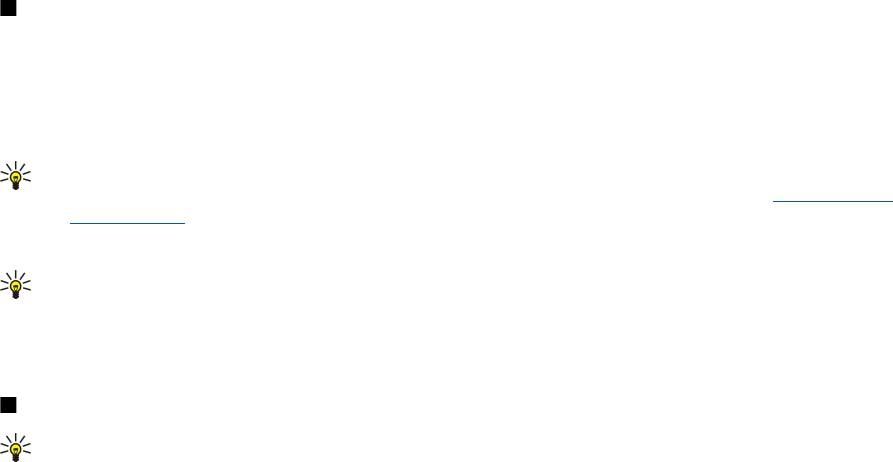
К о н т а к т ы
Передача карты контакта
Перейдите к разделу
Контакты, выберите контакт в списке Каталог 'Контакты', нажмите клавишу меню и выберите
Файл > Отправить.
Чтобы передать карту контакта в виде визитки на совместимое устройство, введите имя адресата в поле
Кому: или
нажмите
Адресат и выберите имя в каталоге контактов. Чтобы передать визитку, нажмите Отправить. Имейте в виду,
что карты контактов, передаваемые в текстовых сообщениях, не содержат изображений.
Чтобы сохранить сообщения с визиткой в качестве черновика, нажмите клавишу меню и выберите
Файл > Сохранить.
Сообщение сохраняется в папке "Черновики" приложения
Обмен сообщ..
Чтобы удалить визитку, нажмите клавишу меню и выберите
Файл > Удалить.
Чтобы добавить сообщение в виде ссылки на
Рабочий стол, нажмите клавишу меню и выберите Файл > Добавить в
избранное...
.
Для отмены предыдущего действия нажмите клавишу меню и выберите
Правка > Отменить.
Чтобы изменить адресатов, нажмите клавишу меню, выберите
Правка > Вырезать для удаления выбранного текста в
буфер обмена,
Копировать для копирования выбранного текста в буфер обмена или Вставить для вставки текста из
буфера обмена в поле
Кому:.
Чтобы открыть следующее или предыдущее сообщение в папке"Черновики", нажмите клавишу меню, выберите
Вид >
Следующее сообщение или Предыдущее сообщение.
Для проверки имен адресатов в базе данных контактов нажмите клавишу меню, выберите
Сервис > Поиск имен.
Символы, введенные в поле
Кому:, сравниваются с записями базы данных контактов. Если найдено одно совпадение,
запись добавляется в поле
Кому:. Если найдено несколько совпадений, выберите правильную запись в списке.
Создание и изменение групп контактов
Группы контактов позволяют передавать сообщение одновременно нескольким адресатам.
Для создания группы контактов нажмите клавишу меню в окне
Каталог 'Контакты' и выберите Файл > Новая группа....
Выберите элемент
Имя группы и укажите имя группы. Для добавления участника группы нажмите Добавить
участника
, выберите контакт в списке и нажмите Добавить. Чтобы выбрать несколько контактов, нажмите клавишу
"Shift" и выполните прокрутку вверх или вниз с помощью джойстика.
Совет: Если необходимо запретить все входящие звонки, кроме звонков от определенной группы людей,
например, во время встречи, можно создать группу, включающую только этих людей.
См. "Настройки
режима" с. 70.
Чтобы открыть группу контактов, выберите группу контактов в списке Каталог 'Контакты' и нажмите Открыть.
Совет: Чтобы вложить изображение в группу контактов, нажмите клавишу меню и выберите Группа > Вставить
картинку
.
Чтобы удалить участника группы контактов, откройте группу в списке
Каталог 'Контакты', выберите участника и нажмите
Удалить участника.
Управление контактами, хранящимися на SIM-карте
Совет: На SIM-карте содержится информация, определяющая Вас как пользователя сети.
Длина сохраняемого имени или номера телефона зависит от SIM-карты.
Для сохранения нового контакта на SIM-карте откройте каталог SIM-карты и нажмите
Новый контакт. Открывается пустая
карта контакта для сохранения на SIM-карте. Введите имя контакта и номер телефона или факса.
Чтобы изменить контакт, хранящийся на SIM-карте, выберите контакт в списке
Каталог 'Контакты' и нажмите Открыть.
Чтобы удалить контакт с SIM-карты, выберите контакт в списке
Каталог 'Контакты' и нажмите Удалить.
Для вызова контакта выберите его в списке
Каталог 'Контакты', перейдите в окно справа, выберите номер телефона и
нажмите
Позвонить.
Чтобы передать контакту текстовое или мультимедийное сообщение, выберите его в списке
Каталог 'Контакты',
перейдите в окно справа, выберите номер мобильного телефона и нажмите
Подготов. сообщение или Подготовить
MMS
.
Чтобы скопировать содержимое каталога SIM-карты в другую базу данных, выберите каталог SIM-карты в списке
Каталог
'Контакты'
и нажмите Открыть > Копировать все. Выберите базу данных, в которую необходимо скопировать контактную
информацию.
Copyright © 2005 Nokia. All Rights Reserved. 48

К о н т а к т ы
Для сортировки имен в каталоге SIM-карты нажмите клавишу меню, выберите Вид > Сортировка > Имя или Ячейка
памяти SIM
.
Копирование и перемещение контактов в другую базу данных
Контакты можно копировать и перемещать из одной базы данных в другую.
Чтобы сохранить копию карты контакта в исходной базе данных, выберите
Копировать в и укажите базу данных
контактов, в которую необходимо скопировать контакт.
Чтобы переместить карту контакта из исходной базы данных, выберите
Переместить в и укажите базу данных контактов,
в которую необходимо переместить контакт. Сохранение копии карты контакта в исходной базе данных не выполняется.
Основная база данных контактов находится в устройстве. Контактную информацию можно также сохранять в базах
данных SIM-карты или карты памяти. В определенный момент времени в окне
Каталог 'Контакты' отображается только
одна база данных. Чтобы просмотреть содержимое другой базы данных, выберите базу данных в списке
Каталог
'Контакты'
и нажмите Открыть.
В базу данных, расположенную на SIM-карте, можно копировать только имена и номера из карт контактов. Если карта
контактов содержит несколько номеров телефонов или факса, каждый номер помещается в отдельную ячейку
памяти SIM-карты.
Настройки карт контактов
Можно выбрать стандартный шаблон карт контактов, порядок отображения имен в списке
Каталог 'Контакты', формат
адресов, используемый на картах контактов, и формат передаваемых визиток.
Чтобы выбрать стандартный шаблон карты контакта, перейдите к разделу
Контакты, нажмите клавишу меню, выберите
Сервис > Настройки > Общие > Стандартный шаблон и нажмите Изменить. Выберите шаблон из списка и нажмите ОК.
После создания карты контакта использование другого шаблона невозможно. Однако можно добавлять, удалять и
переименовывать поля контактной информации, содержащиеся на карте контакта.
Чтобы изменить порядок имен контактов в списке
Каталог 'Контакты', перейдите к разделу Контакты, нажмите клавишу
меню, выберите
Сервис > Настройки > Общие > Отображение имен и нажмите Изменить. Выберите Имя Фамилия или
Фамилия, Имя и нажмите ОК.
Чтобы изменить формат отображения адресов на картах контактов, перейдите к разделу
Контакты, нажмите клавишу
меню, выберите
Сервис > Настройки > Общие > Станд. страна/регион и нажмите Изменить. Формат адресов определяется
с учетом стандартов, установленных в стране или регионе. Выберите в списке новую страну или регион с другим
форматом адреса и нажмите
ОК.
Чтобы выбрать формат передачи визиток, перейдите к разделу
Контакты, нажмите клавишу меню, выберите Сервис >
Настройки > Общие > Перед. формата в текст. сообщ. и нажмите Изменить. Выберите Эл. визитная карточка, если хотите
использовать формат vCard, или
Компактный, если хотите использовать сжатый формат, и нажмите ОК.
Copyright © 2005 Nokia. All Rights Reserved. 49
Оглавление
- Содержание
- Правила техники безопасности
- 1. Приступая к работе
- 2. Телефон
- 3. Рабочий стол
- 4. Телефон
- 5. Обмен сообщ.
- 6. Интернет
- 7. Контакты
- 8. Документы
- 9. Электронная таблица
- 10. Презентации
- 11. Календарь
- 12. Дисп. файл.
- 13. Панель упр
- 14. Мультимедийные приложения
- 15. Калькулятор
- 16. Часы
- 17. Управление данными и программным обеспечением
- 18. Возможность подключения
- 19. Персонализация устройства
- 20. Сочетания клавиш
- 21. Передача данных
- Информация об аккумуляторах
- Уход и техническое обслуживание
- Дополнительная информация по технике безопасности
- Алфавитный указатель






